Comment réparer les messages qui ne fonctionnent pas sur Mac
Publié: 2021-08-20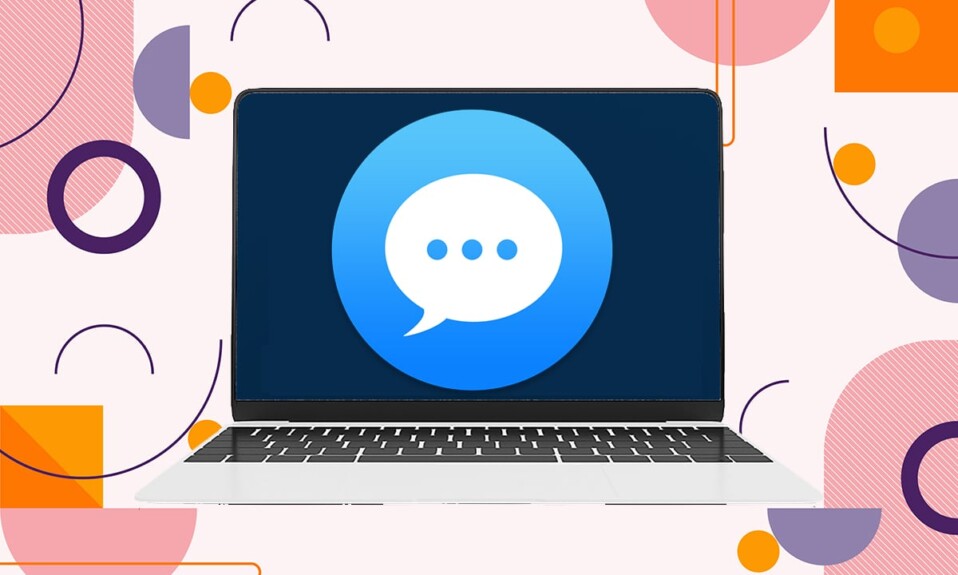
L'application Messages sur Mac est un moyen efficace de communiquer avec vos amis et votre famille, sans avoir à utiliser d'applications de messagerie tierces. Dans cet article, nous expliquerons pourquoi les messages ne fonctionnent pas sur Mac, c'est-à-dire ne reçoivent pas de messages sur Mac, et les messages SMS ne sont pas envoyés sur Mac. Ensuite, nous discuterons des solutions à ce problème.
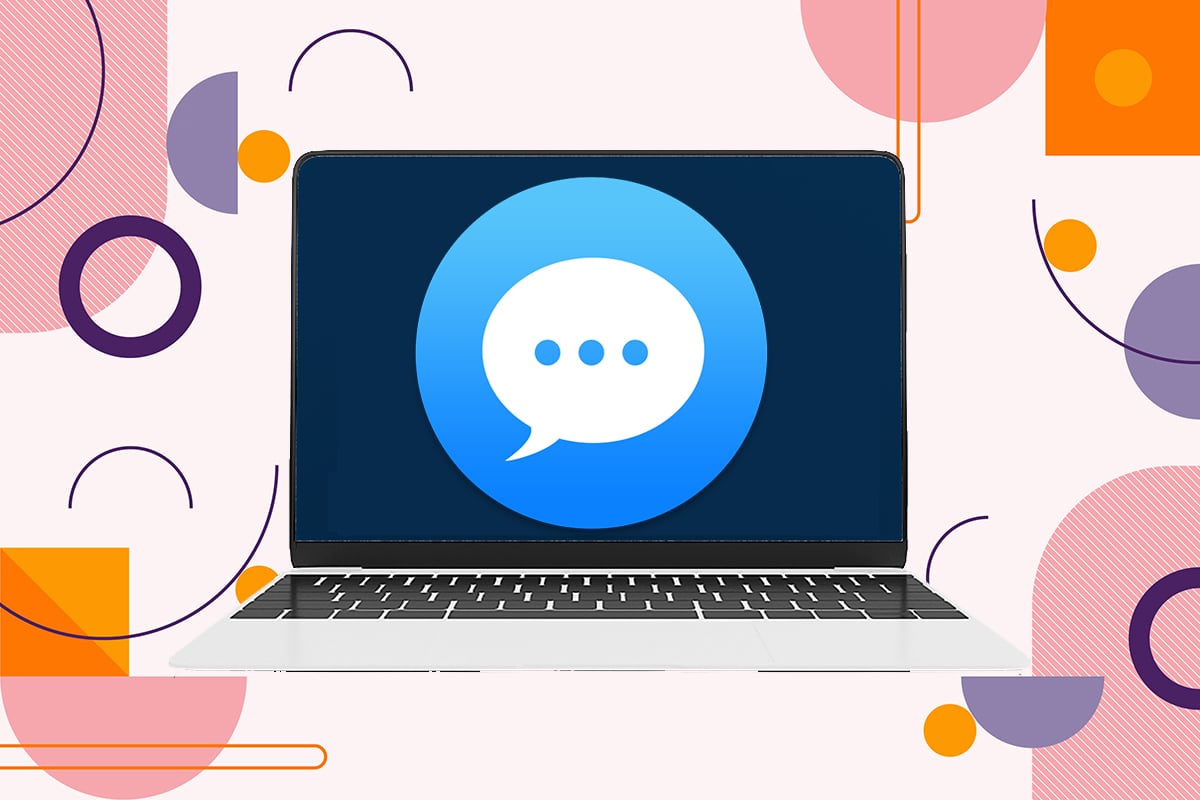
Contenu
- Comment réparer iMessages ne fonctionne pas sur Mac
- Qu'est-ce que les iMessages ne fonctionnent pas sur le problème Mac?
- Comment envoyer un texte depuis votre Mac
- Méthode 1 : Vérifiez votre connexion Internet
- Méthode 2 : Redémarrez Mac
- Méthode 3 : Forcer à quitter l'application Messages
- Méthode 4 : reconnectez-vous au compte Apple
- Méthode 5 : définir la date et l'heure correctes
- Méthode 6 : Résoudre les problèmes d'accès au trousseau
- Méthode 7 : Utiliser les mêmes comptes d'envoi et de réception
Comment réparer iMessages ne fonctionne pas sur Mac
L'application Messages sur Mac vous permet d'envoyer ou de recevoir des iMessages ainsi que des messages SMS réguliers.
- Les iMessages apparaissent sous forme de texte dans une bulle bleue et ne peuvent être envoyés qu'entre appareils iOS.
- Alors que des messages texte normaux peuvent être envoyés à n'importe quel utilisateur et ceux-ci apparaissent sous forme de textes dans une bulle verte.
Qu'est-ce que les iMessages ne fonctionnent pas sur le problème Mac?
Plusieurs utilisateurs ont signalé qu'en essayant d'envoyer des messages, un point d' exclamation rouge était visible à côté du message. De plus, il n'a pas été livré au destinataire prévu. A l'inverse, les utilisateurs se sont également plaints de ne pas recevoir les messages envoyés par leurs contacts. La photo ci-dessous illustre les messages SMS qui ne s'envoient pas sur une erreur Mac.

Ce serait gênant si vous ne pouvez pas envoyer ou recevoir de messages sur votre Mac, car vous risquez de manquer certaines informations importantes qui vous ont été envoyées. De plus, vous ne pourrez pas transmettre d'informations urgentes à votre famille ou à vos collègues.
Comment envoyer un texte depuis votre Mac
- Recherchez l'application Messages dans la recherche Spotlight et lancez-la à partir de là.
- Tapez le texte souhaité.
- Envoyez-le à l'un de vos contacts.
Voyons comment résoudre le problème de ne pas envoyer/ne pas recevoir de messages sur Mac à l'aide du guide ci-dessous.
Méthode 1 : Vérifiez votre connexion Internet
La plupart du temps, une connexion Internet instable ou faible est à blâmer. Les messages nécessitent une connexion Wi-Fi ou de données cellulaires pour envoyer et recevoir des messages sur votre Mac. Par conséquent, avant de mettre en œuvre toute méthode, assurez-vous que votre Mac est connecté à une connexion Internet stable avec une bonne vitesse.
Cliquez ici pour exécuter un test de vitesse en ligne.
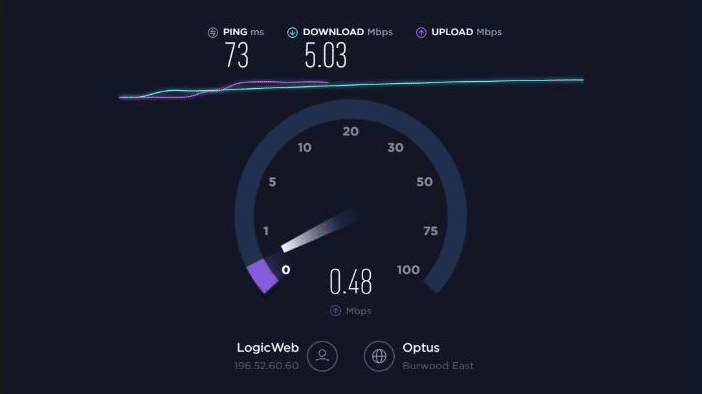
Lisez également : Le correctif ne peut pas envoyer de message texte à une personne
Méthode 2 : Redémarrez Mac
La méthode de dépannage la plus élémentaire à essayer consiste simplement à redémarrer votre Mac. Cet exercice simple aide à corriger les bogues et problèmes mineurs de votre système d'exploitation. Souvent, cela aide à résoudre les problèmes de non-réception de messages sur Mac et de messages SMS non envoyés sur Mac.
1. Cliquez sur le menu Pomme.
2. Ensuite, cliquez sur Redémarrer .
3. Décochez la case marquée Rouvrir Windows lors de la reconnexion .
4. Ensuite, cliquez sur le bouton Redémarrer , comme en surbrillance.
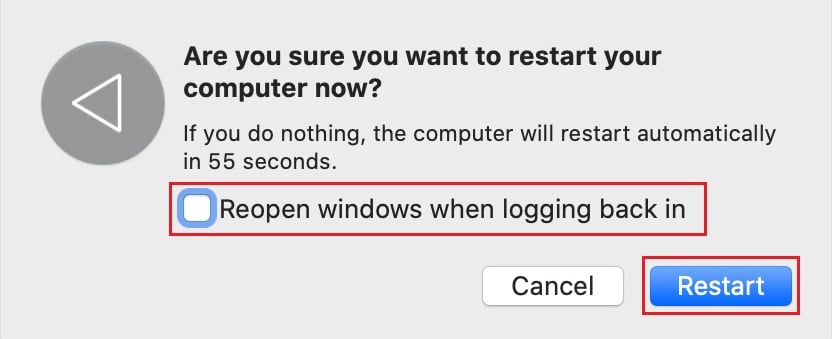
Vérifiez si vous êtes en mesure de corriger les messages qui ne fonctionnent pas sur le problème Mac, sinon, passez à la méthode suivante.
Méthode 3 : Forcer à quitter l'application Messages
Au lieu de redémarrer tout votre système, forcer l'arrêt et le rechargement de l'application Messages peut également aider. Suivez les étapes indiquées pour le faire :
1. Si votre application Messages est déjà ouverte, cliquez sur l' icône Apple sur votre Mac.
2. Ensuite, cliquez sur Forcer à quitter , comme indiqué ci-dessous.
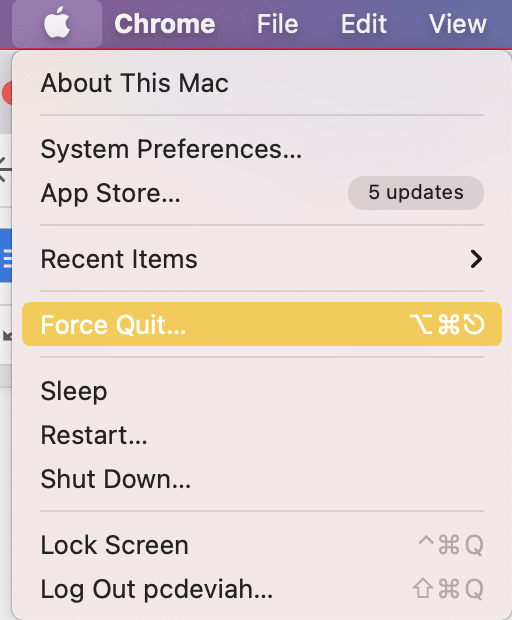
3. Sélectionnez Messages dans la liste affichée.
4. Enfin, cliquez sur Forcer à quitter , comme illustré ci-dessous.
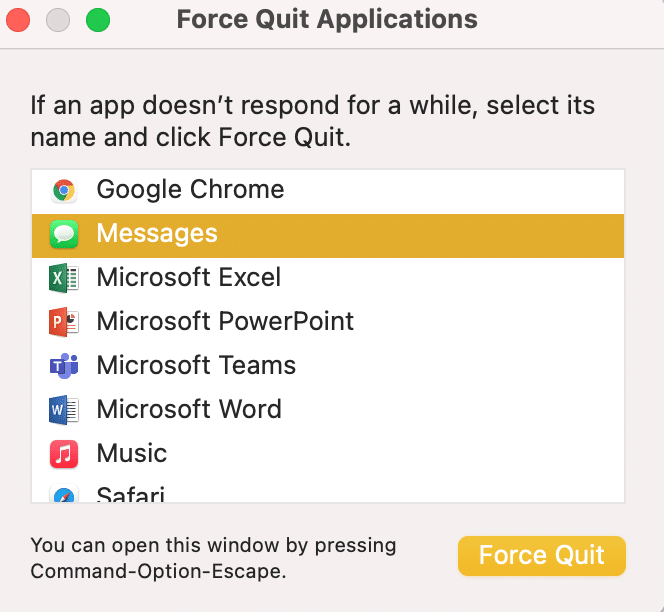

Lisez également: Comment forcer la fermeture des applications Mac avec le clavier
Méthode 4 : reconnectez-vous au compte Apple
Un problème avec votre identifiant Apple pourrait être la raison pour laquelle vous ne pouvez pas envoyer ou recevoir de messages sur votre Mac. Se déconnecter puis se reconnecter peut résoudre le problème.
Voici comment vous reconnecter à votre compte Apple sur votre appareil macOS :
1. Cliquez sur l'option Messages dans le coin supérieur gauche de l'écran.
2. Ensuite, cliquez sur Préférences , comme illustré ci-dessous.
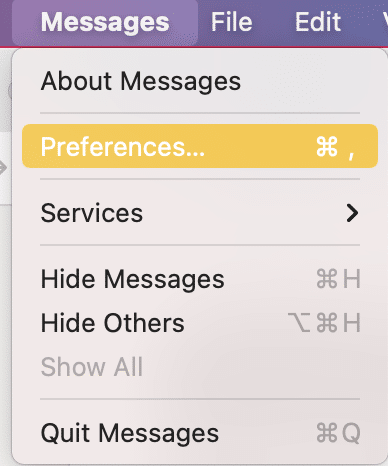
3. Ensuite, cliquez sur Votre compte > Déconnexion.
4. Quittez l'application Messages et rouvrez-la.
5. Maintenant, connectez- vous avec votre identifiant Apple.
Vérifiez si l'erreur de non-réception de messages sur Mac est corrigée. Sinon, essayez le correctif suivant.
Méthode 5 : définir la date et l'heure correctes
Des paramètres de date et d'heure incorrects peuvent empêcher l'application Messages d'envoyer ou de recevoir des messages sur votre Mac. Suivez les étapes répertoriées ci-dessous pour définir la date et l'heure correctes sur votre Mac afin de résoudre le problème des messages SMS qui ne sont pas envoyés sur Mac.
1. Accédez aux Préférences Système .
2. Cliquez sur Date et heure , comme indiqué.
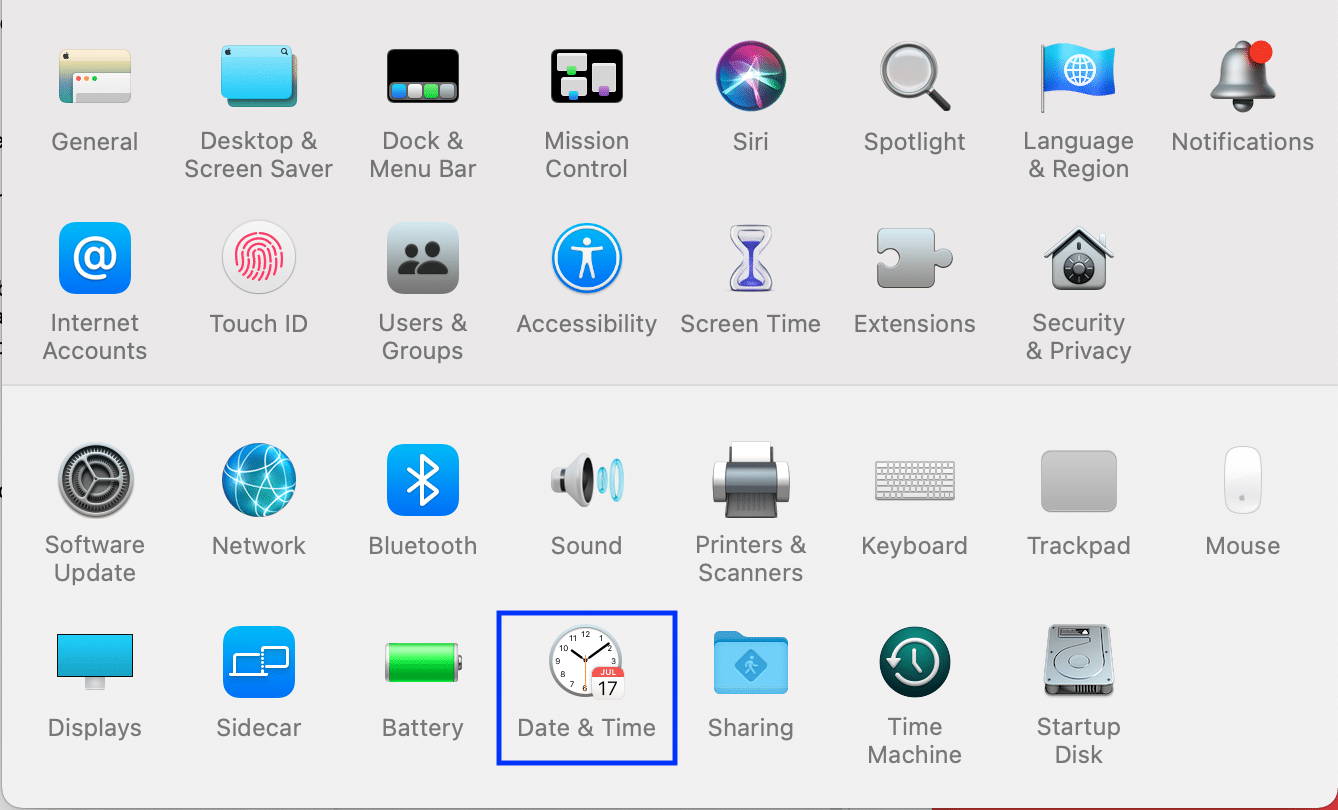
3A. Soit choisissez de régler la date et l'heure manuellement
3B. Ou, cochez la case à côté de l'option Définir la date et l'heure automatiquement , après avoir sélectionné votre fuseau horaire .
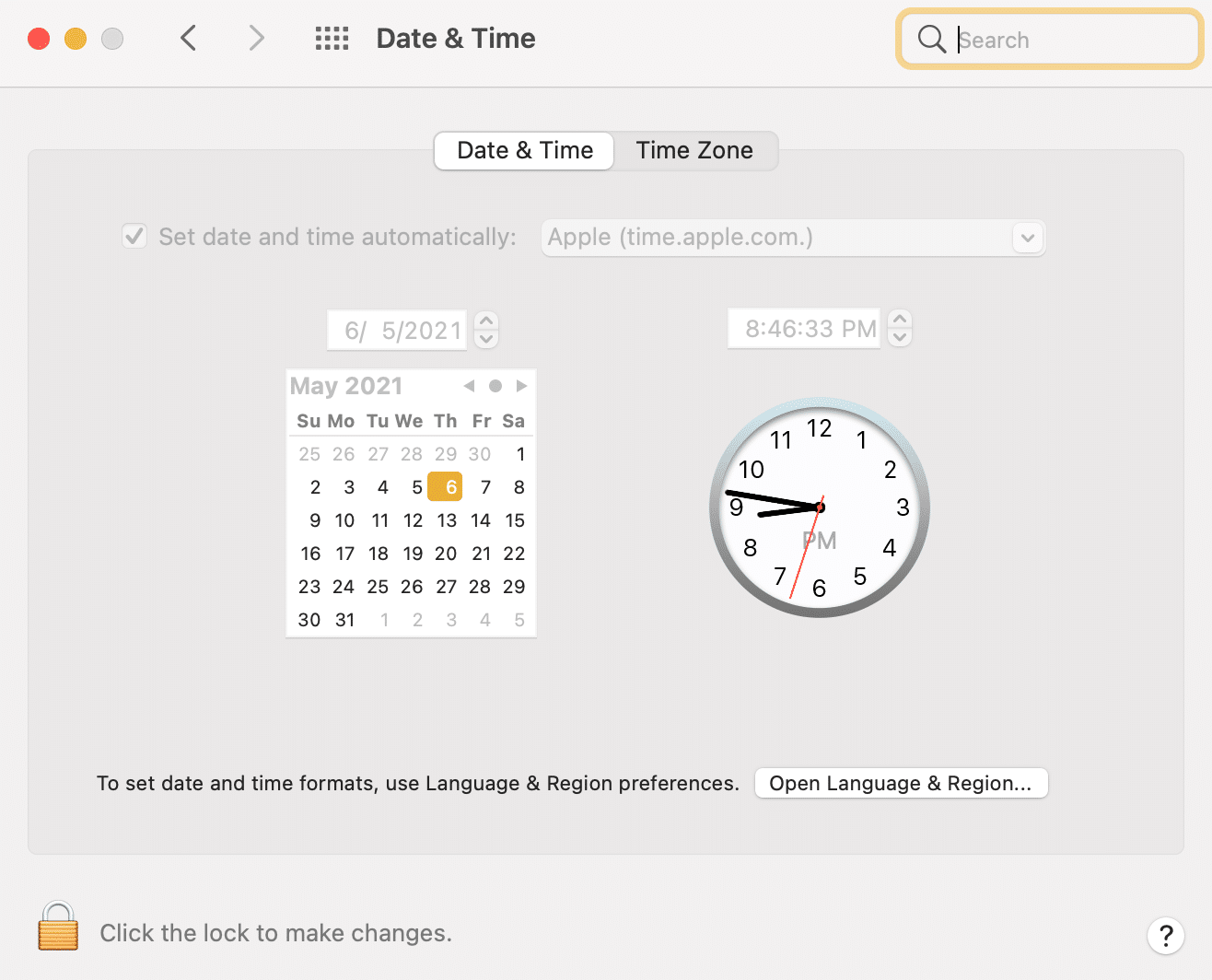
Lisez aussi : Pourquoi mon iPhone ne se charge-t-il pas ?
Méthode 6 : Résoudre les problèmes d'accès au trousseau
Vous ne pourrez peut-être pas envoyer de SMS depuis votre Mac en raison de problèmes d'accès au trousseau. Suivez ces étapes pour résoudre les problèmes d'accès avec ce gestionnaire de mots de passe intégré :
1. Recherchez Keychain Access dans Spotlight Search ou ouvrez-le à partir du Launchpad .
2. Ensuite, cliquez sur Préférences > Réinitialiser les trousseaux par défaut .
3. Cliquez sur le menu Pomme, puis sur Déconnexion .
4. Enfin, cliquez sur Connexion et entrez votre mot de passe administrateur lorsque vous y êtes invité.
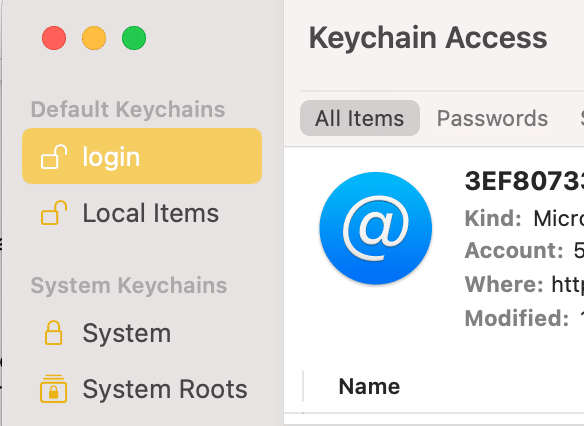
Cela réinitialisera l'accès au trousseau par défaut et pourrait corriger les messages qui ne fonctionnent pas sur le problème Mac.
Méthode 7 : Utiliser les mêmes comptes d'envoi et de réception
Si votre application Messages est configurée de manière à ce que vos messages soient envoyés à partir d'un compte et reçus par un autre, cela peut entraîner l'impossibilité d'envoyer ou de recevoir des messages sur votre problème Mac. Assurez-vous que vos comptes d'envoi et de réception sont les mêmes, comme indiqué ci-dessous :
1. Lancez l'application Messages .
2. Cliquez sur Messages situé dans le coin supérieur gauche.
3. Maintenant, cliquez sur Préférences.
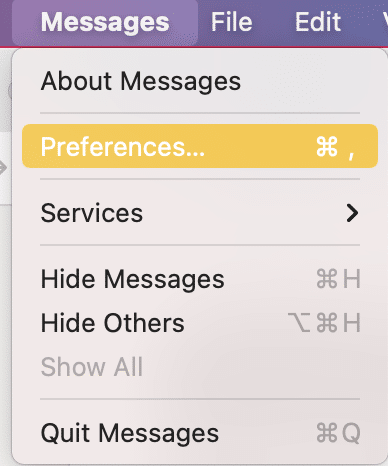
4. Accédez à Compte et assurez-vous que les détails du compte d' envoi et de réception sont identiques.
Foire aux questions (FAQ)
Q1. Pourquoi mes SMS ne s'envoient-ils pas sur Mac ?
Les messages sur Mac ne sont pas envoyés en raison d'une mauvaise connexion Internet ou d'un problème avec la date et l'heure de l'appareil. Vous pouvez également essayer de redémarrer votre Mac, de forcer la fermeture de l'application Messages et de vérifier les paramètres de vos comptes d'envoi et de réception.
Q2. Pourquoi est-ce que je ne reçois pas d'iMessages sur Mac ?
Les messages sur Mac peuvent ne pas être reçus en raison d'une mauvaise connexion Internet ou d'un problème avec la date et l'heure de l'appareil. Vous devez vous assurer que le compte à partir duquel vous envoyez et recevez des messages est le même.
Conseillé:
- Réparer l'iPhone ne peut pas envoyer de messages SMS
- Correction des photos iCloud non synchronisées avec le PC
- Mac Fusion Drive contre SSD contre disque dur
- Comment contacter l'équipe Apple Live Chat
Nous espérons que vous avez pu corriger les imessages qui ne fonctionnent pas sur le problème Mac . Faites-nous savoir quelle méthode a fonctionné pour vous. Si vous avez des questions ou des suggestions, déposez-les dans la section des commentaires.
